Soluções para cortar vídeos online [tutoriais passo a passo]
Como você torna seu vídeo longo mais curto? Se você não conhece os melhores métodos que pode usar, há um motivo para ler este guia. Ao ler este artigo, forneceremos todas as informações essenciais sobre como diminuir a duração do seu vídeo. Além disso, apresentaremos o software de edição de vídeo online e offline que você pode utilizar. Dessa forma, você terá mais oportunidades de atingir seu objetivo. Então, sem mais nada, leia este post e saiba como cortar vídeo on-line.

Parte 1. Métodos excelentes para cortar vídeos online
1. InVideo
Uma das ferramentas úteis de edição de vídeo que você pode encontrar online é o aparador de vídeo InVideo. Este software baseado na web oferece um layout fácil de usar. Depois de visitar o site, você não precisa instalar a ferramenta. Tudo o que você precisa fazer é adicionar o vídeo e já pode proceder ao corte. Além disso, por ter um layout simples, também haverá um método compreensível. Dessa forma, seja você um usuário profissional ou não profissional, você pode usar o InVideo. Além disso, o InVideo pode ser acessado em quase todas as plataformas da web. Você pode usar a ferramenta no Google Chrome, Mozilla Firefox, Internet Explorer e muito mais. No entanto, o InVideo tem algumas desvantagens. Ao usar a versão gratuita, o InVideo não pode oferecer alta qualidade de vídeo. Além disso, só pode oferecer baixa qualidade de vídeo, o que é insatisfatório. Se você deseja uma excelente qualidade de vídeo, deve adquirir um plano de assinatura. Siga as etapas abaixo para cortar/aparar seu vídeo usando o aparador de vídeo InVideo.
Passo 1. Abra seu navegador e navegue até o site oficial da InVideo. Então, se você já estiver na página da web, clique no botão Carregue seu vídeo para cortar botão. Quando a pasta do arquivo aparecer na tela, selecione o vídeo que deseja aparar/cortar e abra-o.
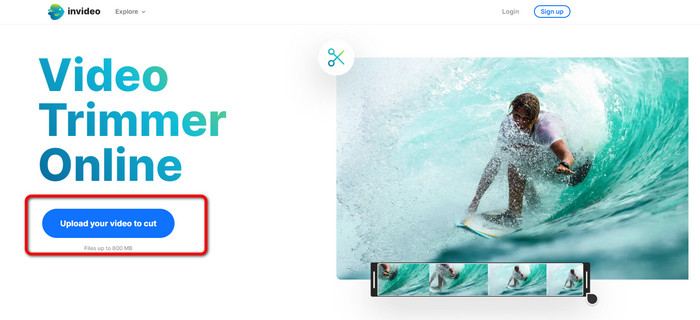
Passo 2. Depois de selecionar um vídeo, você será direcionado para a seção onde poderá cortá-lo. Para cortar seu filme, mova os controles deslizantes em cada extremidade do vídeo para o carimbo de data/hora desejado.
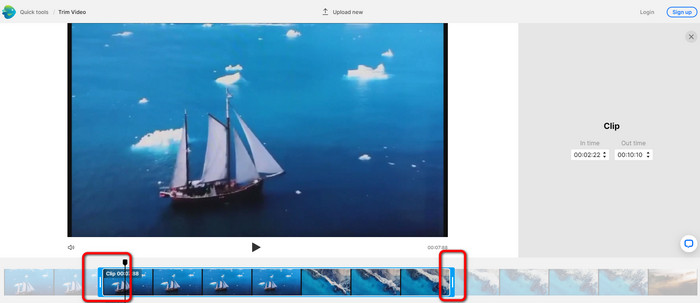
Etapa 3. Ao cortar seu vídeo, você pode salvá-lo em vários formatos. Vou ao Formato de saída opção na parte inferior esquerda da interface. Em seguida, selecione o formato de saída preferido quando as opções de formato aparecerem. Então clique Feito.
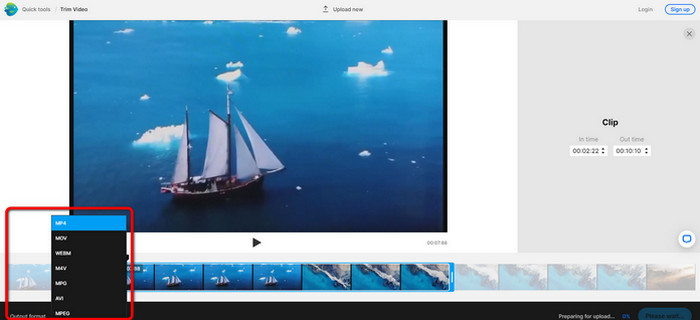
Passo 4. Você deve se registrar para uma conta no InVideo ou fazer login com uma conta já estabelecida antes de poder salvar seu vídeo. Seu vídeo estará disponível para salvar em alguns segundos depois de preencher apenas suas credenciais.
2. Ezgif
Outro aparador de vídeo on-line grátis é Ezgif. Possui procedimentos fáceis para encurtar um vídeo. Ezgif é uma ferramenta online gratuita, então você não precisa pensar em gastar um centavo. Além disso, você pode acessar a ferramenta online em todos os navegadores. Inclui Google, Edge, Firefox, Explorer e muito mais. No entanto, somente online oferece suporte a GIF. Então, se você planeja cortar um vídeo com outro formato, o Ezgif não é a ferramenta certa. Além disso, muitos anúncios perturbadores aparecem na tela ao usar a ferramenta. Portanto, ficará perturbador durante a edição de um vídeo.
Passo 1. Vá para o site de Ezgif e selecione o Cortar opção.
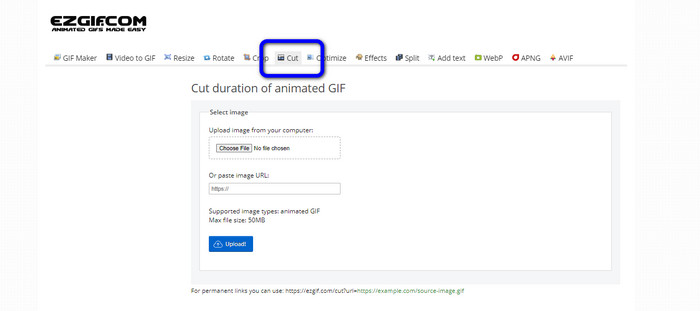
Passo 2. Depois disso, clique no Escolher arquivo botão. Em seguida, adicione o arquivo GIF que deseja enviar da pasta do computador.
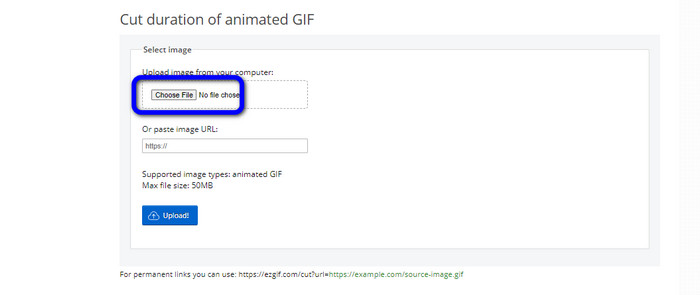
Etapa 3. Depois de carregar o arquivo GIF, você já pode cortá-lo. Existem duas maneiras de cortar o arquivo GIF. Você pode cortar por número de quadro ou cortar por tempo. Corte com base na sua maneira preferida.
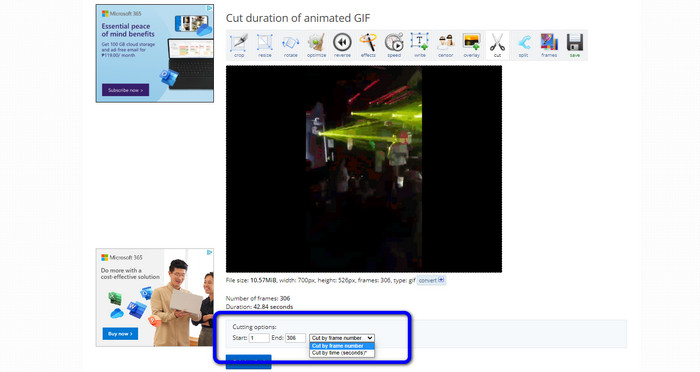
Passo 4. Clique no Duração do Corte botão para iniciar o processo de corte.
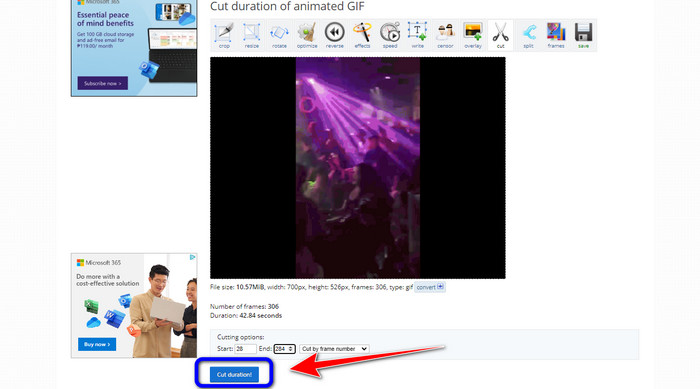
Etapa 5. Depois disso, o editado aparecerá. Clique no Salve opção para baixar a saída final em seu computador.
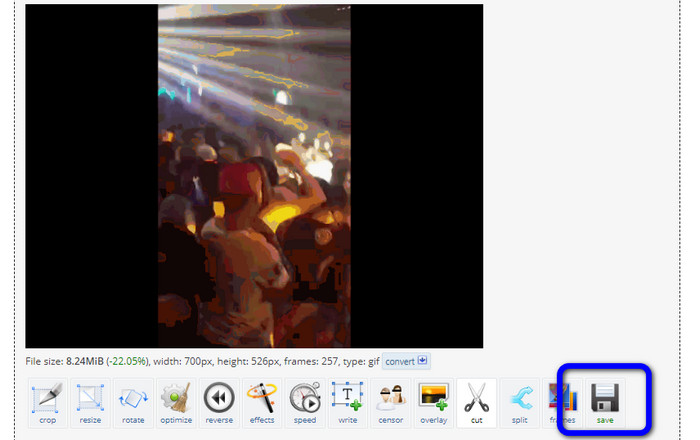
3. Kapwing
Para cortar o vídeo, você também pode utilizar o Kapwing aparador de vídeo. Esta ferramenta baseada na web é capaz de cortar um vídeo com um método sem complicações. Além disso, você pode acessar a ferramenta em diversas plataformas de sites. Inclui Chrome, Mozilla, Edge e muito mais. Além disso, Kapwing suporta diferentes formatos de vídeo, como MP4, MOV, AVI, FLV, WEBM e muito mais, tornando-o conveniente para todos os usuários. No entanto, Kapwing tem algumas desvantagens. Tem anúncios perturbadores sempre aparecendo na tela. Além disso, só permite carregar um vídeo com qualidade de vídeo 720p ao usar a versão gratuita. Além disso, coloca marcas d'água irritantes após a edição do vídeo. Se você deseja obter o vídeo sem marcas d'água e aproveitar mais recursos excelentes, adquira um plano de assinatura.
Passo 1. Vou ao Kapwing local na rede Internet. Então clique Escolha um vídeo opção para prosseguir para a interface principal da ferramenta.
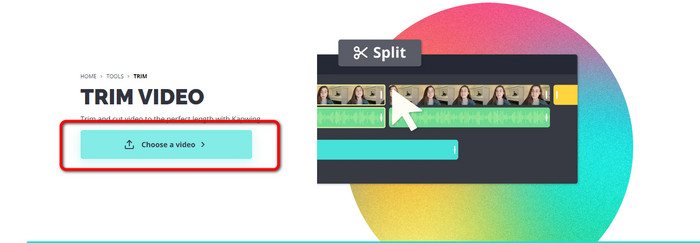
Passo 2. Clique no Clique para carregar botão para inserir o vídeo da pasta de arquivos.
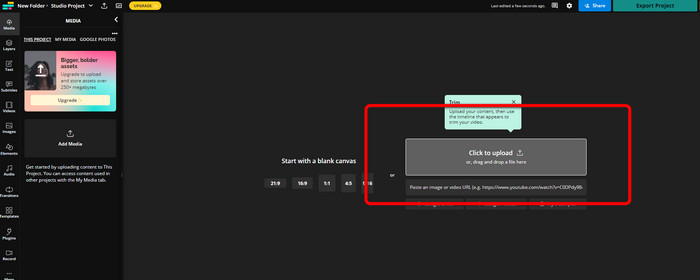
Etapa 3. Quando o vídeo já estiver na linha do tempo, você pode clicar nos manipuladores de cada lado para começar a cortar o vídeo.
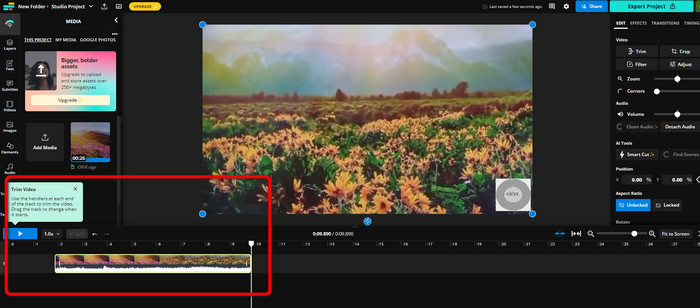
Passo 4. Quando terminar, vá para o canto superior direito da interface e clique no botão Projeto de exportação botão. Dessa forma, você pode salvar o vídeo editado em sua área de trabalho.
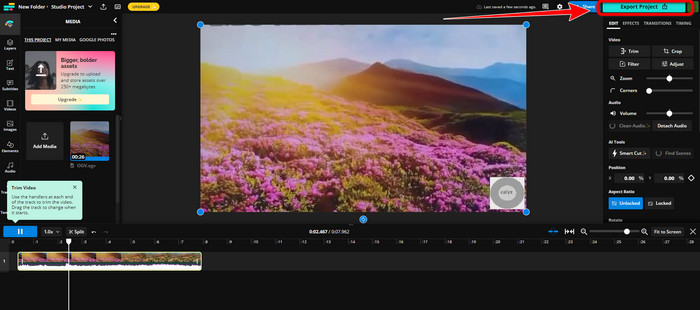
Parte 2. Maneira alternativa de cortar vídeo offline
Usar Video Converter Ultimate para editar vídeos offline da melhor maneira possível. Esta ferramenta torna simples recortar e/ou aparar seu vídeo. Ele também possui uma interface simples com navegação direta, tornando-o ideal para todos os usuários. Seu produto acabado também pode ser salvo em vários formatos. Entre eles estão MOV, AVI, MP4, MKV e outros. Há mais coisas que você pode fazer ao cortar vídeos. Você pode fazer vários ajustes navegando até as opções de Saída. Você pode alterar a taxa de quadros do vídeo, resolução, codificador, qualidade, etc. Além disso, o Video Converter Ultimate não adicionará marcas d'água ao vídeo editado. Desta forma, você ainda pode ver o filme editado sem quaisquer elementos irritantes. Além disso, usuários de Windows e Mac podem acessar o Video Converter Ultimate. Isso significa que o programa é conveniente para usuários de Windows e Mac. Siga as instruções detalhadas abaixo para começar a cortar o vídeo.
Passo 1. Clique no botão Download abaixo para acessar Video Converter Ultimate no seu computador. Abra o programa após o processo de instalação.
Download grátisPara Windows 7 ou posteriorDownload seguro
Download grátisPara MacOS 10.7 ou posteriorDownload seguro
Passo 2. Na interface, clique no Caixa de ferramentas menu e selecione o Aparador de vídeo ferramenta.
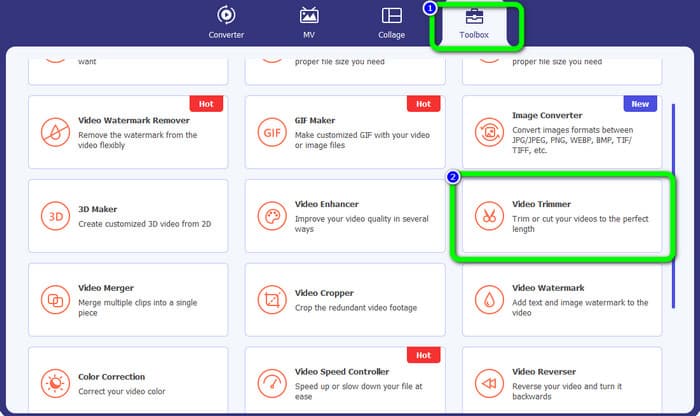
Etapa 3. Quando a nova interface aparecer na tela, clique no botão Mais assine para inserir o vídeo que deseja editar.
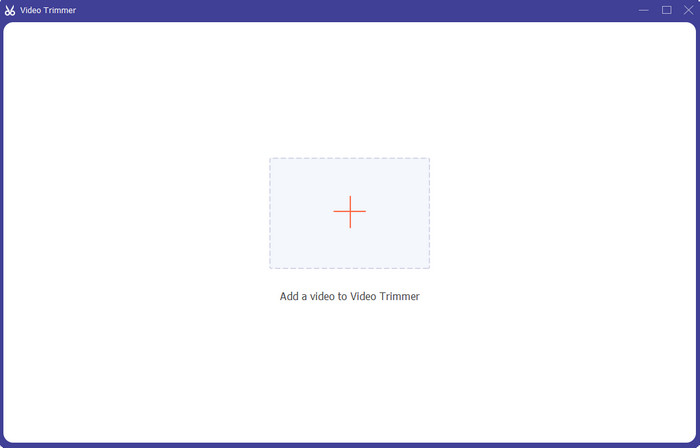
Passo 4. Então, você já pode começar a editar seu vídeo na parte dele. Você pode mover a parte da borda do vídeo para controlar como deseja cortar/aparar o vídeo. Você pode mover as bordas direita e esquerda com base em suas necessidades.
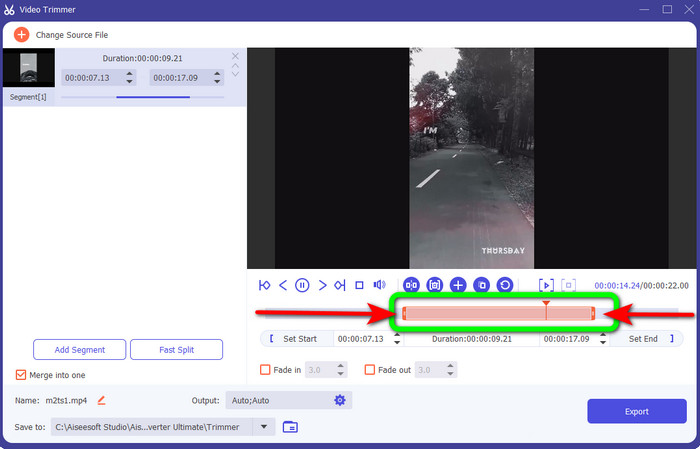
Etapa 5. Quando estiver satisfeito com o vídeo, clique no botão Exportar botão para prosseguir com a exportação. Em seguida, salve seu vídeo final e editado.
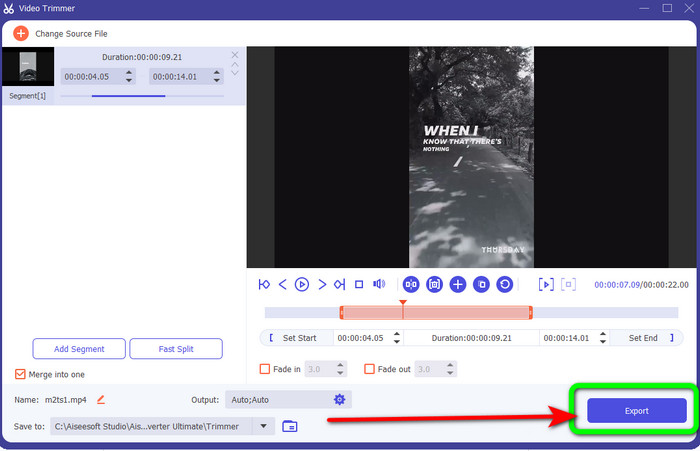
Parte 3. Perguntas frequentes sobre como cortar vídeos online
Como cortar um vídeo em um iPhone?
Depois de iniciar, toque no vídeo que deseja editar no aplicativo Imagens. Clique em Editar. Altere os horários de início e término arrastando os controles deslizantes em cada lado da linha do tempo do vídeo. Use o botão play para ver uma prévia do seu vídeo editado. Escolha Salvar vídeo ou Salvar vídeo como novo clipe após selecionar Concluído.
Como cortar vídeos no Shotcut?
Arraste o arquivo de vídeo para a linha do tempo após importá-lo para o Shotcut. Coloque o indicador de reprodução no início do segmento que deseja cortar. Em seguida, pressione a tecla de atalho I. Pressione a tecla O após avançar o indicador de reprodução para a conclusão da seção. O segmento agora seria separado do resto do vídeo.
Qual é o melhor software para cortar arquivos MP4 offline?
Se você deseja cortar arquivos MP4 offline, use Video Converter Ultimate. Este programa de download gratuito permite cortar arquivos MP4 sem complicações.
Conclusão
Estes são os melhores métodos para cortar vídeo on-line. Você pode usar todas as ferramentas de edição de vídeo mencionadas acima para cortar um vídeo. No entanto, ao usar uma ferramenta online, há momentos em que ela não funciona bem devido a uma conexão de internet ruim. Nesse caso, use Video Converter Ultimate. É um programa para download que permite editar vídeos sem conexão com a internet.



 Video Converter Ultimate
Video Converter Ultimate Gravador de ecrã
Gravador de ecrã



